Descrição
ExtPassword! é ferramenta para Windows que permite recuperar senhas armazenadas na unidade externa conectada ao seu computador.
ExtPassword! pode descriptografar e extrair vários tipos de senhas e informações essenciais, incluindo senhas de navegadores comuns da Web, senhas de software de e-mail comum, senhas dialup/VPN, chaves de rede sem fio, credenciais de rede do Windows, chave do produto windows, perguntas de segurança do Windows.
Esta ferramenta pode ser útil se você tiver um disco com sistema operacional Windows que não pode mais inicializar, mas a maioria dos arquivos neste disco rígido ainda são acessíveis e você precisa extrair suas senhas dele.
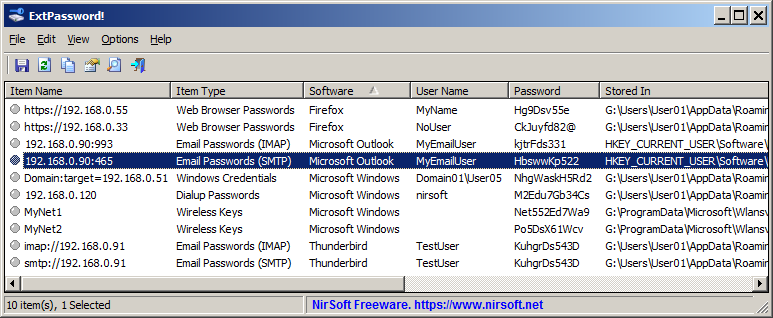
Requisitos e limitações do sistema
- Esta ferramenta funciona com qualquer versão do Windows, começando no Windows XP e até o Windows 11. Ambos os sistemas de 32 bits e 64 bits são suportados. Isso é verdade para o sistema de execução e para o disco externo.
- Esta ferramenta é apenas um pequeno arquivo .exe autônomo que você pode executar em qualquer sistema sem instalar nada.
- Atualmente, esta ferramenta foi projetada para funcionar apenas com disco completo, e não há opção de escolher pastas específicas para ler.
- Você deve fornecer acesso lido a arquivos importantes do sistema na unidade externa que são necessários para extrair e descriptografar as senhas, especialmente a pasta de perfis de usuário (por exemplo: X:\Users ) e a pasta De registro (por exemplo: X:\Windows\System32\Config )
Você pode precisar executar o ExtPassword! como Administrador (Ctrl+F11) a fim de permitir que ele leia os arquivos.
Software e recursos suportados
- Navegadores da Web: Chrome, Chrome Canary, Chromium, Microsoft Edge, Opera, Vivaldi, Yandex, Brave, Firefox, Sea Monkey, Pale Moon, Waterfox, Internet Explorer 11/10 (somente no Windows 10).
- Clientes de e-mail: Microsoft Outlook (2007 - 2019), Thunderbird, Windows Mail App do Windows 10 e Windows 11 (Apenas contas POP3/IMAP/SMTP/Exchange).
- Senhas dialup/VPN do sistema operacional Windows.
- Chaves de rede sem fio do sistema operacional Windows.
- Arquivos credenciais do Windows (%AppData%\Microsoft\Credentials), que armazenam senhas de computadores remotos em sua rede.
- Questões de segurança do Windows 10 e windows 11.
- Se a conta da Microsoft foi usada para fazer login no sistema externo, o ExtPassword! ferramenta tenta ler e descriptografar automaticamente o arquivo de cache da conta Microsoft (localizado em C:\Windows\System32\config\systemprofile\AppData\Local\Microsoft\Windows\CloudAPCache\MicrosoftAccount ) e, em seguida, usá-lo para descriptografar as senhas criptografadas pelo DPAPI.
- No Windows 10 - ExtPassword! pode descriptografar senhas DPAPI sem digitar a senha de login se a entrada da chave TBAL Primary for armazenada como segredo LSA (O nome de entrada é M$_MSV1_0_TBAL_PRIMARY_{22BE8E5B-58B3-4A87-BA71-41B0ECF3A9EA} ). O Windows 10 cria esta entrada para o último usuário que desligou o computador.
Como usar o ExtPassword!
ExtPassword! não requer nenhum processo de instalação ou arquivos dll adicionais. Para começar a usá-lo, basta executar o arquivo executável - ExtPassword.exe
Para garantir que o ExtPassword! ter lido permissão para todos os arquivos necessários para descriptografar as senhas na unidade externa, é recomendável executar ExtPassword! como administrador. Você pode fazê-lo simplesmente no menu Ajuda -> executar como administrador. O botão também é 'Executar como administrador' na janela Opções.
Depois de executar o ExtPassword!, a janela Opções é exibida. Você tem que escolher a unidade externa que você deseja digitalizar. Opcionalmente, digite as senhas de login usadas neste sistema (todas as senhas em linha separada). As senhas de login são necessárias para descriptografar algumas das senhas criptografadas pelo DAPI. Você também pode digitar o hash SHA1 da senha em vez da senha real.
Se você usou uma senha mestra para descriptografar as senhas do Firefox ou de outros produtos da Mozilla, você terá que digitar sua senha na caixa de texto de senha mestre.
Depois de preencher as informações externas da unidade, pressione o botão OK. Depois de pressionar o botão OK, ExtPassword! escaneia a unidade externa e exibe o registro na janela principal. Depois que o processo de digitalização estiver concluído, extPassword! muda para o modo de lista de senhas para mostrar todas as senhas e outras informações encontradas na unidade externa.
Se você não encontrar a senha de que precisa, você pode tentar mudar para a tela de registro pressionando F7 e tentar descobrir o que está errado.
No modo de lista de senhas, você pode selecionar uma ou mais senhas (ou simplesmente pressionar Ctrl+A para selecionar todas elas) e, em seguida, usar a opção 'Salvar itens selecionados' (Ctrl+S) para exportá-las para o arquivo Delimitado/Delimitado/HTML/XML/JSON. Você também pode copiar as senhas selecionadas para a área de transferência (Ctrl+C) e, em seguida, colá-las em Excel ou outro aplicativo de planilha.
Traduzindo extpassword! para outras línguas
A fim de traduzir ExtPassword! para outro idioma, siga as instruções abaixo:
- Execute ExtPassword! com /savelangfile parâmetro:
ExtPassword!. exe /savelangfile
Um arquivo chamado ExtPassword_lng.ini será criado na pasta do ExtPassword! utilidade. - Abra o arquivo de idioma criado no Bloco de Notas ou em qualquer outro editor de texto.
- Traduza todas as entradas de string para o idioma desejado. Opcionalmente, você também pode adicionar seu nome e/ou um link ao seu site. (Valores Tradutorno e TradutorURL) Se você adicionar essas informações, ela será usada na janela 'Sobre'.
- Depois de terminar a tradução, execute o ExtPassword!, e todas as strings traduzidas serão carregadas do arquivo de idioma.
Se você quiser executar ExtPassword! sem a tradução, basta renomear o arquivo de idioma ou movê-lo para outra pasta.
Licença
Este utilitário é lançado como freeware. Você pode distribuir livremente este utilitário via CD-ROM, DVD, Internet ou de qualquer outra forma, desde que você não comente nada por isso e você não o venda ou distribua como parte de um produto comercial. Se você distribuir este utilitário, você deve incluir todos os arquivos no pacote de distribuição, sem qualquer modificação !
Disclaimer
O software é fornecido "AS IS" sem qualquer garantia, expressa ou implícita, incluindo, mas não se limitando a, as garantias implícita de comercialização e adequação para um propósito específico. Os autores não serão responsabilizados por quaisquer danos especiais, incidentais, consequentes ou indiretos devido à perda de dados ou qualquer outro motivo.
Realimentação
Se você tiver algum problema, sugestão, comentário ou encontrar um bug na minha utilidade, você pode enviar uma mensagem para support@nirsoft.net
| Baixe ExtPassword! |
ExtPassword! também está disponível em outros idiomas. Para alterar o idioma do ExtPassword!, baixe o arquivo zip de idioma apropriado, extraia o 'extpassword_lng.ini', e coloque-o na mesma pasta que você instalou ExtPassword! utilidade.
| Idioma | Traduzido por | Data | Versão |
|---|---|---|---|
| Holandês | Jan Verheijen | 31/03/2022 | 1.00 |
| Francês | Largo | 31/03/2022 | 1.00 |
| Alemão | "Latino" auf WinTotal.de | 30/03/2022 | 1.00 |
| Italiano | Styb | 03/04/2022 | 1.00 |
| Persa | DinoTechno | 01/04/2022 | 1.00 |
| Russo | Dmitry Yerokhin | 30/03/2022 | 1.00 |
| Chinês simplificado | DickMoore | 02/04/2022 | 1.00 |
| Eslovaco | František Fico | 01/04/2022 | 1.00 |
| Espanhol | José Azerrad Campa | 04/04/2022 | 1.00 |
| Chinês tradicional | Danfong Hsieh | 04/04/2022 | 1.00 |

Nenhum comentário:
Postar um comentário
Não temos responsabilidades com links de terceiros.
Tudo aqui é gratuíto, entao não reclame se não der certo com você, nem tudo serve pra todos. seja EDUCADO , você só tem a ganhar sempre.
Por favor avise-nos se houverem links quebrados.